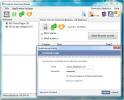Kaip atsijungti nuo pranešimų programos „Windows 10“
Jei „Microsoft“ paskyrą prijungsite prie „Windows 10“, ji automatiškai manys, kad norite įjungti kiekvieną programą ir funkciją, kuriai reikalinga abonementas. Yra daugybė dalykų, kurių negalite padaryti neprisijungę paskyros, tačiau didesnė problema yra funkcijos, kurios savaime suaktyvėja. „Windows 10“, kaip ir „Windows 8“, yra programa, vadinama „Žinutės“, kuri automatiškai prisijungia, jei sistemoje naudojate „Microsoft“ paskyrą. Ši programa yra praktiškai nevaisinga, joje nėra jokių nustatymų ir nėra galimybės ją išjungti, tačiau ji vis dar naudojama su „Skype“ pokalbiais. Trūkstant programos nustatymų yra parinktis „Atsijungti“, todėl ji atrodo vienintelis būdas būti atsikratyti šios programos yra atjungti „Microsoft“ paskyrą nuo „Windows 10“, bet laimei, kad tai ne atvejis. Galite atsijungti nuo pranešimų programos ir štai kaip.
Programa „Žinutės“ aplanko jus „Skype“ pokalbiuose. Tai turėtų parodyti, kaip galite atsijungti nuo jos. Kai atidarysite „Messaging“ programą, pastebėsite, kad iškart atsidarys „Skype“ vaizdo įrašų langas. Kartais ji paprašys jūsų atnaujinti informaciją, o kartais rodys kvietimus prisijungti, kuriuos atsiuntė kiti „Skype“ vartotojai. Galime impulsyviai atmesti šį langą, jei nenorime naudoti „Skype“, tačiau būtent taip jūs atsijungiate nuo pranešimų programos.
Užuot atmetę šį langą, viršuje kairėje ieškokite parinkties „Nustatymai“.

Atsijunkite iš „Skype“ vaizdo įrašų programos spustelėdami parinktį „Atsijungti“, esančią skiltyje „Paskyra“, o pranešimai taip pat bus atsijungę.
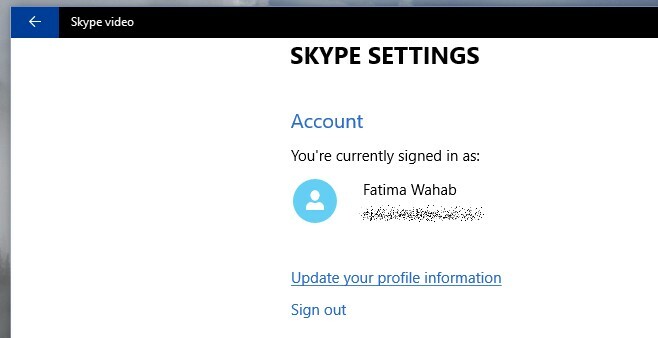
Deja, nėra galimybės atsisakyti pranešimų programos naudojimo, tačiau vis tiek esate prisijungę „Skype“. Galite pabandyti ir pašalinkite „Messaging“ programą naudodami „PowerShell“ komandą arba naudokite „Skype“ darbalaukio programą.
Paieška
Naujausios žinutės
Neleiskite kitiems redaguoti svarbių bendro žodžio failo dalių
Dažnai grupėse dirbant su dokumentavimo užduotimi gali kilti painia...
„Docx“, „Doc“, „RTF“, „HTML“ ir „Txt To PDF Batch Converter“
„Doxillion“ dokumentų keitiklis yra nemokama programinė įranga, lei...
Sekite „Facebook“ naujinius naudodamiesi „Facebook“ naujienų skaitymo programa
Daugybė „Facebook“ draugų atnaujinimų dažnai nepastebimi dėl milžin...